
Si et halua nähdä itsesi vaarantuneen joillekin intiimille tai yksinkertaisesti naurettavalle valokuvalle, joka sinulla on iPhonessa, on useita mittaukset ovat yksinkertaisia ja se auttaa pitämään nämä kuvat mahdollisimman yksityisinä.
Muista, että täydellistä järjestelmää ei ole, vain vaikein tapa, niin tehdään se vaikeaksi.
Hanki valokuvasi iCloudista
Jos iPhonella ottamasi valokuvat ladataan automaattisesti iCloudiin, ne voivat olla potissa. Vältä sitä poistamalla tämä toiminto.
- Mene asetukset ja pääsy iCloud.
- Vieritä alaspäin ja siirry kohtaan kuvat.
- Poista käytöstä Omat valokuvat suoratoistossa y Jaa valokuvia.
Poista vaarantunut sisältö suoratoistokansiosta
Jos valokuviasi ladattiin automaattisesti iCloudiin, sinun on Varmista, että luotavaan kansioon ei ole jäänyt syyttäviä valokuvia tätä toimintoa varten. Tämä osa on hyvin yksinkertainen, sinun tarvitsee vain käyttää valokuvakansioita ja poistaa suoratoistettavasta kansiosta ne, joiden kanssa et halua ottaa riskiä.
- Pääsy Kuvia.
- Poista kansion vaarantunut sisältö «Omat valokuvat suoratoistossa«
Muista, että jos et poista käytöstä iCloudissa, kansio täyttyy jälleen kuvilla, jotka sinun on suodatettava säännöllisesti.
Määritä kaksivaiheinen vahvistus iCloudille
Voit myös määrittää kaksivaiheisen vahvistuksen iCloud-tilillesi. Kaksivaiheisella vahvistuksella sinun on annettava erityinen koodi, joka lähetetään puhelimeen tai henkilökohtainen palautusavaimesi (erillinen salasana), jotta kirjaudut iCloud-tilillesi.
- Mene Oma Apple ID.
- Valitse "Hallinnoi Apple tunnustasi»Ja muodosta yhteys.
- Valitse "Salasana ja turvallisuus".
- Pyytää vastaus kahteen kysymykseen sinulla on turvallisuuskysymyksiä.
- Nyt suojausvaihtoehdot avataan missä voit Hallitse suojausasetuksia.
- Ensimmäinen vaihtoehto on aktivoida vahvistus kahdessa vaiheessa, napsauta alku.
- Ikkuna tarjoaa tietoja suojausavaimen, jonka he lähettävät sinulle tekstiviestillä, napsauta Jatka.
- Toinen näyttö varoittaa, että kun tämä järjestelmä on aktivoitu, vain voit tehdä muutoksia jos kirjaudut sisään tällä menetelmällä.
- Kun muistutukset siitä, mitä voit ja mitä ei voi tehdä, ovat ohi, sinulla on pääsy palvelupyyntö, joka kestää 3 päivää.
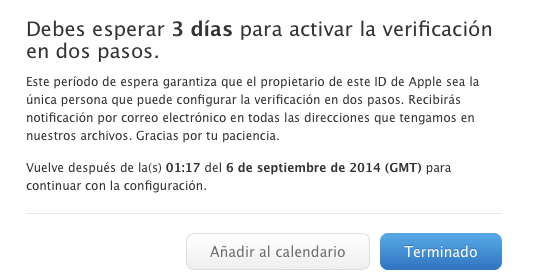
Kun prosessi on valmis, Apple pyytää sinulta koodin joka kerta, kun yrität kirjautua iCloud-tilillesi. Tällä tavoin a hakkeri tarvitsisi iCloud-käyttäjänimesi ja fyysisen puhelimesi päästäksesi sisältösi.
Kun asetat kaksivaiheinen vahvistus Apple ID -tunnuksellesi, sinun on annettava vähintään yksi puhelinnumero, joka pystyy toimimaan tekstiviestien kanssa väliaikaisten vahvistuskoodien vastaanottamiseksi Applelta.
Näitä koodeja käytetään henkilöllisyytesi vahvistamiseen ja tilisi suojaamiseen. Vahvistuskoodeilla varustetut tekstiviestit ovat ilmaisia. Jos et ole yhteydessä operaattorin verkkoon tai Wi-Fi-verkkoon, kun saat viestin, operaattorisi voi veloittaa sinulta datan verkkovierailun.
Espanjassa vain vahvistuskoodien lähettäminen toimii operaattoreiden kanssa; Movistar, Yoigo, Orange ja Vodafone. Voit nähdä operaattorit, joilla on tämä palvelu maassasi tarkista se Applin verkkosivustoltae.

Hei, minulla on kysymys, halusin aktivoida 2 vaiheen, mutta tilini on liitetty vanhaan matkapuhelinnumeroon, kysymykseni kuuluu: miten voin vaihtaa vanhan numeroni uudeksi?